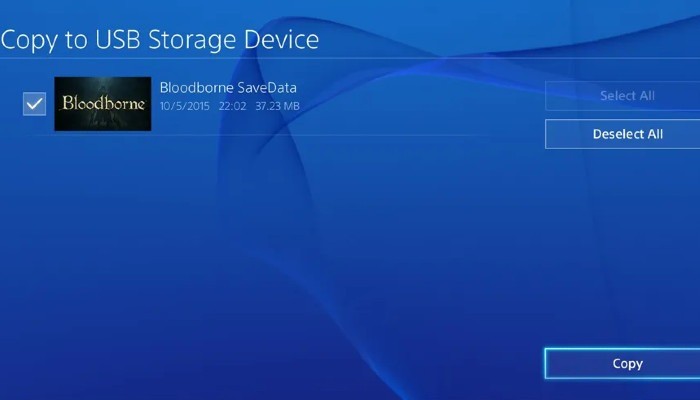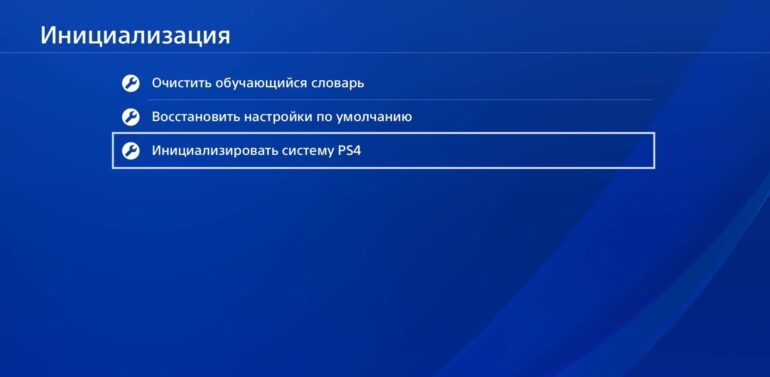что делать после инициализации ps4
Переустановка системного программного обеспечения PS5™ и PS4™ в безопасном режиме
Как выполнить сброс консоли PlayStation® до заводских настроек, выбрав в безопасном режиме вариант 6 и 7. При этом будут удалены все пользовательские данные и будет переустановлено встроенное программное обеспечение PlayStation.
Это важно!
Вариант 7 в безопасном режиме (переустановка системного программного обеспечения) также удаляет все данные на консоли PlayStation и заменяет системное программное обеспечение. Выберите любой из этих вариантов как последнее средство решения проблем.
Вы уже пробовали выполнить эти действия перед сбросом?
Переустановка системного программного обеспечения PS4 и PS5
С помощью PC или Mac создайте на USB-накопителе FAT32 папку с названием PS5. В этой папке создайте другую папку, с названием UPDATE.
На странице обновления системного программного обеспечения PS5 выберите раздел «Переустановка системного программного обеспечения». Загрузите файл для установки и сохраните его в папке UPDATE. Сохраните файл под названием PS5UPDATE.PUP.
Подключите USB-накопитель с файлом к консоли PS5.
Запустите консоль PS5 в безопасном режиме: нажмите и удерживайте кнопку питания, и отпустите ее после второго звукового сигнала.
Выберите в безопасном режиме вариант 7 – переустановка системного программного обеспечения.
Выберите Обновить из USB-накопителя > OK.
Если ваша консоль PS5 не распознает файл с обновлением, убедитесь, что все папки и сам файл названы правильно. Вводите названия папок и файлов символами в верхнем регистре.
С помощью PC или Mac создайте на USB-накопителе FAT32 папку с названием PS4. В этой папке создайте другую папку, с названием UPDATE.
На странице обновления системного программного обеспечения PS4 выберите раздел «Переустановка системного программного обеспечения». Загрузите файл для установки и сохраните его в папке UPDATE. Сохраните файл под названием PS4UPDATE.PUP.
Подключите USB-накопитель с файлом для установки к консоли PS4.
Запустите консоль PS4 в безопасном режиме: нажмите и удерживайте кнопку питания, и отпустите ее после второго звукового сигнала.
Выберите в безопасном режиме вариант 7 – Инициализация PS4 (переустановка системного программного обеспечения).
Выберите Обновить из USB-накопителя > OK.
Если ваша консоль PS4 не распознает файл с обновлением, убедитесь, что все папки и сам файл названы правильно. Вводите названия папок и файлов символами в верхнем регистре.
Как восстановить заводские настройки PS4
Если вы один из тех, кому удалось заполучить новую PS5, позвольте нам поздравить. На вашей блестящей новой консоли есть не только отличные запускаемые игры, но он также может запускать игры для PlayStation 4! Благодаря этой обратной совместимости теперь вы можете продать свою старую PS4, чтобы получить деньги обратно. Вот как вы можете правильно сбросить настройки PS4 до заводских настроек, прежде чем продавать его.
Резервное копирование данных сохранения
Первое, что вам нужно сделать перед сбросом настроек PS4, — это создать резервную копию данных сохранения. Нет ничего хуже, чем осознать, что часы игрового процесса потеряны, поэтому не пропускайте этот шаг. У вас есть два варианта резервного копирования данных сохранения на PS4: использовать внешнее запоминающее устройство USB или облачное хранилище Playstation Plus.
Деактивировать вашу PS4
После того, как вы создали резервную копию своих сохраненных данных, вам необходимо отключить свою учетную запись PlayStation от консоли PS4. Несоблюдение этого правила может привести к головным болям в будущем. Сюда входят такие вещи, как доступ к загруженным играм или восстановление данных сохраненной игры на новой консоли.
Чтобы деактивировать свою учетную запись на PS4, включите консоль и войдите в свою учетную запись, если вы еще не вошли в систему. Откройте меню настроек PS4 и выберите «Playstation Network / Account Management». Затем выберите «Активировать как основную PS4» и выберите «Деактивировать».
Инициализировать консоль PS4
Выполнив предыдущие два шага, вы готовы полностью перезагрузить PS4 и подготовить его к перепродаже. Вернитесь в меню настроек PS4 и выберите «Инициализация». На этом этапе вам будет предложено несколько различных вариантов. Чтобы сбросить настройки PS4 и стереть все данные, выберите «Инициализировать PS4». Это восстановит все заводские настройки по умолчанию, а также удалит все ваши пользовательские данные. Есть еще одна опция под названием «Восстановить настройки по умолчанию»; однако это не удаляет все ваши данные. Если вы планируете перепродать или подарить свою консоль PS4, вам обязательно нужно выбрать «Инициализировать PS4».
После выбора «Инициализировать PS4» вам нужно будет сделать другой выбор: «Быстро» или «Полностью». Оба варианта удаляют все ваши данные, но, как следует из заголовков, вариант «Быстрый» занимает значительно меньше времени. При этом опция «Полный» не только удаляет ваши данные, но и делает их невосстановимыми. Из-за этого дополнительного уровня безопасности мы предлагаем вам выбрать вариант «Полный». На этом этапе вам нужно будет подтвердить операцию, выбрав «Да».
Предупреждение: убедитесь, что вы готовы выполнить полную очистку своей PS4. После запуска процесса инициализации его нельзя отменить.
После выбора «Да» консоль PS4 перезагрузится и начнется процесс инициализации. Сколько времени это займет, может варьироваться. Однако будьте готовы позволить вашей PS4 сделать свое дело в течение нескольких часов.
После инициализации PS4
Как только PS4 завершит процесс инициализации, консоль снова перезагрузится. Когда он снова включится, вы увидите экран настройки PS4. На этом экране вам будет предложено подключить контроллер DualShock 4 к консоли PS4 через USB-кабель, чтобы продолжить.
Если вы видите этот экран, процесс инициализации успешно завершен и ваш PS4 готов к продаже. На этом этапе все, что вам нужно сделать, это нажать кнопку питания на PS4 до звукового сигнала, чтобы выключить его. Теперь вы готовы упаковать свою PS4 и продать ее!
Заключение
Теперь, когда ваша консоль PS4 восстановлена до заводского состояния, вы можете смело продавать ее, дарить или же отложить в чулан на черный день!
Что означает инициализация системы ps4
Перед тем как купить, продать или просто выбросить игровую приставку себя нужно обезопасить. Технику рекомендуется вернуть к заводским настройкам – нужна инициализация PS4, чтобы предотвратить неправомерную эксплуатацию пользовательских данных.
Инициализация ps4 – эта фраза означает, что идет процесс возврата к параметрам по умолчанию. Во время восстановления удаляются все учетные записи и данные, находившиеся в памяти жесткого диска.
Когда пользователь сбрасывает платформу, то он удаляет абсолютно все предустановленные настройки и данные. Отменить возврат к заводским характеристикам нельзя, поэтому нужна осторожность, чтобы по ошибке не удалить важные сведения.
Приставку нельзя выключать во время процедуры – это может привести к сбою программной начинки и неполадкам в работе.
Инициализация через основной аккаунт
Процесс сброса данных делится на несколько шагов:
Инициализация системы позволяет откатить консоль до состояния «как в магазине». Вся несохраненная информация (о трофеях, скриншоты и др.) будет удалена. Весь процесс инициализации может занять несколько часов. Важно не выключать приставку и не допускать сбоев питания, так как из-за этого часто случается повреждение самой системы.
Ручной возврат к заводским настройкам
Инициализировать вручную систему ps4 можно следующим образом:
Для работы с безопасным режимом геймпад подключается только через USB-разъем. Данный метод инициализации PlayStation используется только в ситуации, когда у пользователя нет пароля для входа.
Резервное копирование и восстановление данных
Перед инициализацией рекомендуется создать запасную копию данных, чтобы была возможность восстановить систему в случае ошибки.
Функция восстановления и применения для этого накопителя USB была добавлена в прошивке доработки 2.50.
Процесс резервного копирования:
Восстановление резервной копии:
Сброс PS4 – это способ вернуть начальные настройки, если система дает сбои и некорректно работает. Перед сбросом рекомендуется произвести копирование данных.
Зачем нужно делать инициализацию PS4
Приветствую игроманов на канале Playstated.com! Как-то мы уже говорили о таком процессе, как реконструкция. Теперь расскажем о такой вещи, как инициализация PS4.
Мы разберёмся, что это такое, для чего нужна. А также на что нужно обратить внимание, прежде чем запускать данный процесс.
Что такое инициализация
По сути, инициализация – процесс сброса программного обеспечения до заводских настроек.
То есть, когда вы его запустите, все данные, что когда-либо хранились на PS4, сотрутся. Ни останется ни сохранений к играм, ни данные по полученным трофеям. Исчезнет информация по учётным записям, а также все сохранённые видео и скриншоты.
Инициализацию просто так не выполняют. Это делают либо для того, чтобы продать приставку. Либо если ПО повредилось, и кроме сброса настроек уже ничего не помогает.
Что нужно сделать до того, как запустите процесс
Перед тем, как запустить процесс, сделайте резервное копирование важных файлов. Для этого просто подключите флешку и через меню настроек скачайте все данные игр.
Для скачивания трофеев нужно будет залезть в само меню игры к трофеям. Оттуда скопировать данные. То же самое касается всех скриншотов и видео. На всякий случай запишите куда-нибудь данные по учётным записям, если они вам ещё нужны будут.
После того как запустится инициализация, ничего нельзя будет восстановить. Сам процесс нельзя отменить. Помните об этом, когда будете его запускать.
Как сделать сброс настроек
Сброс до заводских настроек делается очень просто. В пункте «настройки» в самом конце есть отдельная опция. Достаточно нажать на неё, чтобы запустить процесс.
В настройках предложат полную и быструю инициализацию.
Если вы хотите, чтобы никто и никогда не восстановил данные приставки, то выбирайте полную. Но имейте в виду, что по времени это обнуление длится несколько часов.
Быстрая же не гарантирует полного уничтожения данных. Если покопаться, то в принципе все настройки можно будет вернуть. Выбирайте этот способ, если затеяли сброс ради починки приставки.
Имейте в виду, что во время процесса нельзя допустить какого-либо сбоя питания. Проследите, чтобы приставку никто случайно не выключил.
С какими проблемами можно столкнуться
Чаще всего владельцы консолей после запуска инициализации жалуются, что ps4 не видит геймпад. Что тогда делать?
Попробуйте запустить приставку в безопасном режиме.
Для этого просто зажмите клавишу выключения до писка. Сам же джойстик подключите через порт usb. Как только приставка запустится, выполните синхронизацию устройств.
Dualshock синхронизируется после зажатия на нём кнопки PS. После этого просто перезапускаете консоль. Это должно устранить проблему.
Подготовка PS4 к продаже
Если вы задумали по какой-то причине продать приставку, теперь знаете как подготовиться. Инициализация PS4 – лучший способ, чтобы удалить все данные. После перезапуска приставка будет выглядеть так, как будто вы ей и не пользовались.
Кстати, все материалы, что вы когда-либо приобретали, сохранятся за учётной записью. Поэтому купленные вами лицензии сохраняться за вами.
Если только вместе с приставкой вы не продадите и данные своего аккаунта. Но это уже совсем другая история.
Задавайте любые вопросы в комментариях по данной теме. Постараемся вам помочь, чем сможем.
Подписывайтесь на наш канал и поделитесь новостью с друзьями. Вдруг они как раз искали ответ на вопрос. Удачи и до скорых встреч!
Удаляет ли игры при инициализации PS4?
Когда вы инициализируете PS4, вы в основном сбрасываете его до того состояния, которое было, когда вы впервые вытащили его из коробки. Все ваши настройки, темы, сохраненные игры, трофеи и т. Д. Будут удалены. PS4 сообщит вам об этом до того, как вы это сделаете, так что вы можете отказаться от этого, если хотите.
Удалит ли при инициализации PS4 игровые данные?
При инициализации системы все настройки и информация, сохраненные в системе PS4 ™, удаляются. Этот процесс нельзя отменить, поэтому не удалите по ошибке важные данные. Удаленные данные не подлежат восстановлению.
Как мне вернуть игру для PS4 после инициализации?
Следуйте приведенным ниже инструкциям, чтобы восстановить утерянные игры на жестком диске PS4 прямо сейчас:
Как инициализировать PS4 без потери данных?
Выполните возврат к заводским настройкам из безопасного режима
Следует ли мне быстро или полностью инициализировать PS4?
Полная инициализация надежно стирает все данные и предотвращает восстановление данных кем-либо еще. Однако этот процесс может занять несколько часов. Лучше всего выбрать полную инициализацию. Выбрав один из них, выберите «Инициализировать», чтобы подтвердить действие.
Устраняет ли проблему инициализация PS4?
Если возможно, установите обновления и перезапустите консоль. Инициализировать систему. Иногда новый запуск может помочь консоли, которая постоянно не может читать диски и приложения. Во-первых, обязательно сделайте резервную копию всех ваших сохраненных данных на USB-накопителе или в облаке.
Как выключить PS5?
Что произойдет, если вы удалите цифровую игру на PS4?
При удалении игры ее сохраненные данные не удаляются. Вы можете переустановить игру в будущем и продолжить с того места, где остановились. Если вы хотите снова сыграть в игру, вам необходимо переустановить ее.
Как мне вернуть свою игру?
Переустановите приложения или снова включите приложения
Могу ли я повторно загрузить игры для PS4 на PS5?
Удобно, если вы не хотите использовать внешний жесткий диск или хотите только несколько игр для PS4 на блестящей новой PS5, есть возможность просто повторно загрузить все. … Вы даже можете отфильтровать список, чтобы выделить все свои игры для PS4, и просто нажать кнопку загрузки на любом из них.
Что вызывает цикл безопасного режима PS4?
Если ваш PS4 запускается в безопасном режиме и вы не можете перемещаться по параметрам меню, это может быть проблема с оборудованием. Прежде чем что-либо делать, попробуйте заменить кабели HDMI. Отсоедините кабель HDMI от PlayStation 4 и задней панели телевизора. Прежде чем покупать новый кабель HDMI, попробуйте поменять концы кабелей.
Сброс настроек PS4 удаляет все?
Восстановление заводских настроек PlayStation 4 приведет к удалению всех данных на консоли, от сохраненной информации до изображений, видео и т. Д., Поэтому убедитесь, что вы сделали резервную копию своей консоли, прежде чем выполнять сброс. … Вы можете деактивировать PS4 через вкладку «PlayStation Network / Account Management» в меню «Настройки».
Удаляет ли все перестроение базы данных на PS4?
Прежде чем восстанавливать базу данных PS4, будьте уверены, что процесс не удаляет какие-либо сохраненные данные, он просто реорганизует и обновляет файлы вашей системы. … Выберите опцию «Восстановить базу данных», убедившись, что вы случайно не выбрали опцию «Инициализировать PS4», поскольку это сотрет все ваши данные.
Что произойдет, если я выключу PS4 во время инициализации?
Когда вы инициализируете системное программное обеспечение, все настройки и информация, сохраненные в вашей системе PS4 ™, удаляются. … Не выключайте систему PS4 ™ во время инициализации. Это может повредить вашу систему.
Что мне делать перед продажей PS4?
Три вещи, которые нужно сделать, прежде чем продать PS4 и получить PS5